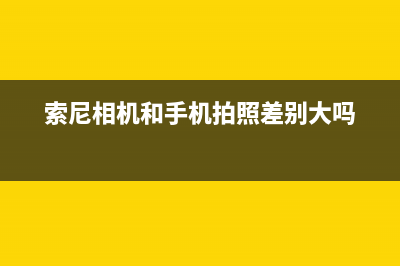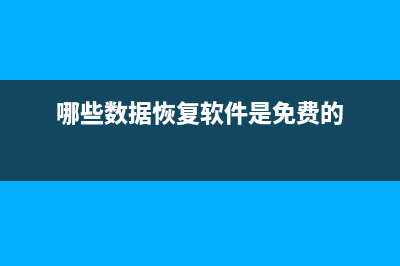华硕主板bios怎么升级? 华硕主板升级bios教程详解 (华硕主板bios怎么看cpu体质)
整理分享华硕主板bios怎么升级? 华硕主板升级bios教程详解 (华硕主板bios怎么看cpu体质),希望有所帮助,仅作参考,欢迎阅读内容。
内容相关其他词:华硕主板bios怎么设置u盘启动,华硕主板bios怎么进入安全模式,华硕主板bios怎么更新,华硕主板bios怎么进去,华硕主板bios怎么设置中文,华硕主板bios怎么恢复出厂设置,华硕主板bios怎么设置硬盘启动,华硕主板bios怎么恢复出厂设置,内容如对您有帮助,希望把内容链接给更多的朋友!
进行升级前请务必注意以下几点: 1、进行升级的电脑没有严重软件问题,启动、关机正常 2、确保升级过程中不会临时断电,笔记本电池电量保持在%左右,台式电脑自求多福……华硕主板BIOS升级步骤详解: 1、首先需要在华硕官网下载对应主板型号及硬件版本的bios文件。进入华硕官网,点击“服务支持”—“服务与支持”—“驱动程序和手册”—“前往下载中心”,然后输入自己的型号,进入下载页面。 2、下载到电脑后,解压bios程序压缩文件,可放硬盘或U盘,记牢存放位置。如图所示: 3、开机按键盘上的Del或者F2键,进入主板的BIOS。移动到Tool选项,点击ASUSEZFlash。如图所示: 4、点击进去后,可以看到更新的两种模式,第一种是从Storage来进行更新,也就是从设备上更新;另一种方式是从Internet来更新,当然这个时候是需要您连接网络的,务必接上您的网线。 这里需要特别说明,从Internet更新的话对于网络要求非常高,若是中途有中断的话就会导致BIOS读取、下载、更新的失败,且更新BIOS风险性极大,为保证主板顺利更新BIOS,建议运用第一种方式来更新BIOS。 选择好模式后选择【Next】进入下一步。 5、选择好了之后就可以看到更新BIOS的基本画面,在这里可以看到存放bios文件的U盘以及下载好的BIOS升级文件。 6、选中BIOS升级文件,提示是否验证并刷新bios,若是确定要更新的话,点击Yes键,接下来EZFlash就开始自动进行BIOS的更新了。 7、更新完成后重新启动电脑,按一次F1键进入主板BIOS中,然后可以看到已经更新好的BIOS版本,保存退出就完成更新啦! 以上是华硕主板升级bios的具体的*作方法,现在大家都知道华硕主板bios怎么升级了吧!希望本文的分享多大家有所帮助。
3、开机按键盘上的Del或者F2键,进入主板的BIOS。移动到Tool选项,点击ASUSEZFlash。如图所示: 4、点击进去后,可以看到更新的两种模式,第一种是从Storage来进行更新,也就是从设备上更新;另一种方式是从Internet来更新,当然这个时候是需要您连接网络的,务必接上您的网线。 这里需要特别说明,从Internet更新的话对于网络要求非常高,若是中途有中断的话就会导致BIOS读取、下载、更新的失败,且更新BIOS风险性极大,为保证主板顺利更新BIOS,建议运用第一种方式来更新BIOS。 选择好模式后选择【Next】进入下一步。 5、选择好了之后就可以看到更新BIOS的基本画面,在这里可以看到存放bios文件的U盘以及下载好的BIOS升级文件。 6、选中BIOS升级文件,提示是否验证并刷新bios,若是确定要更新的话,点击Yes键,接下来EZFlash就开始自动进行BIOS的更新了。 7、更新完成后重新启动电脑,按一次F1键进入主板BIOS中,然后可以看到已经更新好的BIOS版本,保存退出就完成更新啦! 以上是华硕主板升级bios的具体的*作方法,现在大家都知道华硕主板bios怎么升级了吧!希望本文的分享多大家有所帮助。